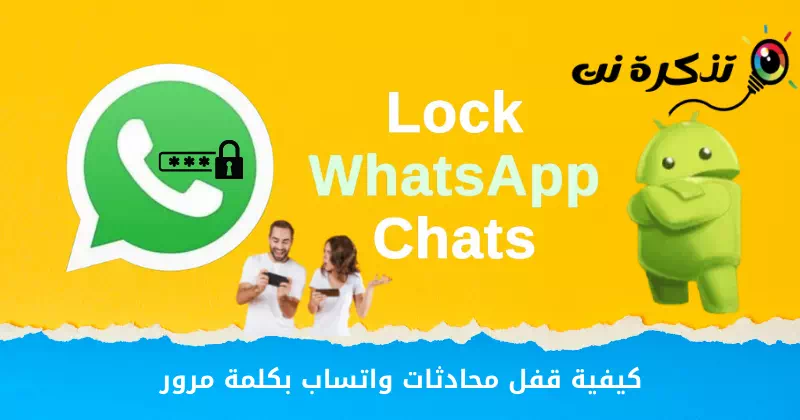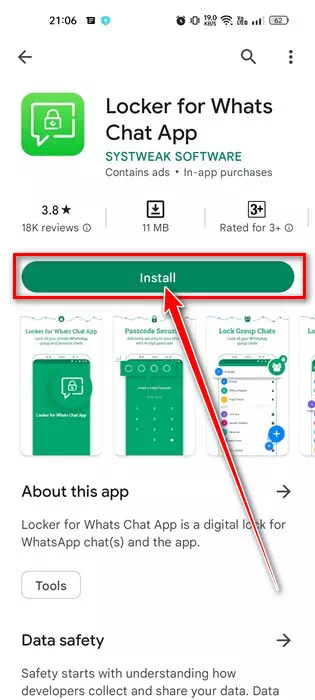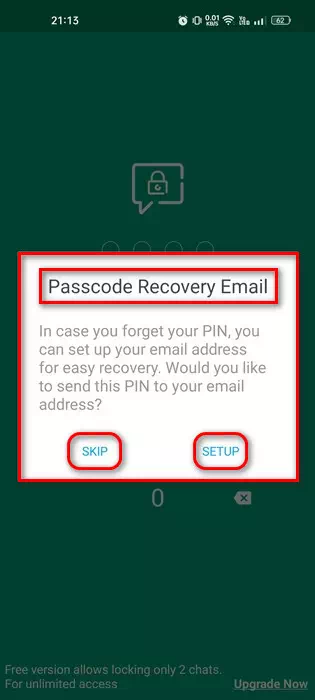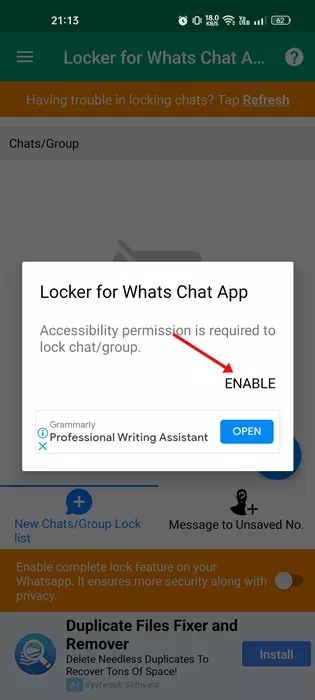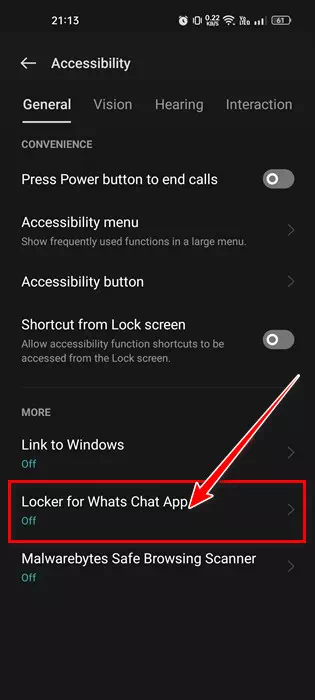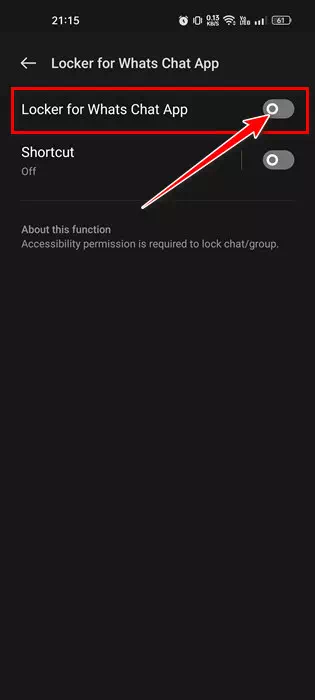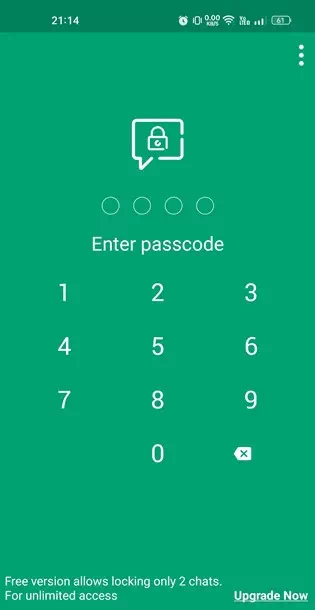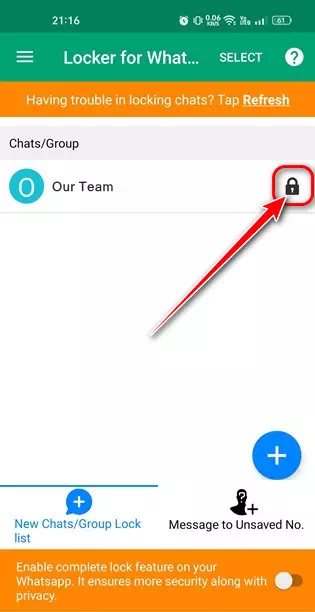Matutunan kung paano i-lock ang mga mensahe sa WhatsApp gamit ang sunud-sunod na paliwanag ng password na sinusuportahan ng mga larawan.
Siguraduhing mag-apply WhatsApp Ito na ngayon ang pinakaginagamit at sikat na instant messaging app para sa Android. Binibigyang-daan ka ng instant messaging app para sa Android na makipagpalitan ng mga mensahe, gumawa ng mga audio/video call, magbahagi ng status, tumugon sa mga mensahe gamit ang mga emoji at marami pang iba.
Ngunit ang isang bagay ay kulang Ano na Ito ay ang kakayahang protektahan ang mga mensahe gamit ang isang password. Oo, maaari mong gamitin App lock app para sa Android para i-lock ang WhatsApp app Ngunit paano kung ayaw mong i-lock ang buong app ngunit gusto mo lang i-lock ang mga partikular na pag-uusap?
Sa kasong ito, kailangan mong gumamit ng isang third-party na app. Binibigyang-daan ka ng third-party na app sa Android na i-lock ang mga indibidwal o panggrupong chat gamit ang mga madaling hakbang at tinatawag ang app na ito Locker para sa Whats Chat App.
I-lock ang mga mensahe sa WhatsApp gamit ang isang password sa Android
Ang magandang bagay tungkol sa application Locker para sa Whats Chat App ay gumagana ito sa parehong mga device na mayroon Ugat At kung wala ito, napakadaling i-set up at gamitin. Kaya, kung gusto mong magdagdag ng password sa pribado o panggrupong mga chat sa WhatsApp, binabasa mo ang tamang gabay.
Narito ang mga hakbang kung paano I-lock ang mga chat sa WhatsApp gamit ang mga password sa mga Android device. Kaya, magsimula tayo.
- Una, i-download at i-install ang "App"Locker para sa Whats Chat AppMula sa Google Play Store sa iyong Android device.
I-download at i-install ang Locker para sa Whats Chat App - Kapag na-install, buksan ang app Locker para sa Whats Chat App sa iyong device Gumawa ng passcode. Gagamitin mo ang passcode o password na iyong ginawa upang buksan ang pag-uusap sa mga sumusunod na hakbang.
Gumawa ng Passcode sa Locker para sa Whats Chat App - Sa sandaling nilikha, Hihilingin sa iyo na magpasok ng isang email upang makuha ang passcode. Maaari kang magtakda ng email sa pagbawi sa pamamagitan ng pag-click sa button Setup o i-click ang button na Laktawan upang laktawan.
Maglagay ng email para mabawi ang passcode kung sakaling makalimutan mo ang code - Ngayon, hihilingin sa iyo na ibigay ang pahintulot sa pag-access sa app Locker para sa Whats Chat App. i-click ang pindutan Paganahin para i-activate.
Magbigay ng Pahintulot sa Pag-access sa Locker para sa Whats Chat App - Isang screen ang magbubukas kasama mo Pag-access أو Aksesibilidad , i-click ang Ilapat Locker para sa Whats Chat.
Screen sa pagiging naa-access, i-tap ang Locker para sa Whats Chat - Pagkatapos sa susunod na screen, gawin paganahin Accessibility ng application Locker para sa Whats Chat App.
I-enable ang Accessibility para sa Locker para sa Whats Chat App - Ngayon, makikita mo ang pangunahing screen ng app. Pagkatapos upang i-lock ang WhatsApp chat, i-click ang button (+) tulad ng ipinapakita sa sumusunod na screenshot.
Upang i-lock ang isang WhatsApp chat, i-tap ang + . button - Tapos Piliin ang indibidwal o panggrupong pag-uusap na gusto mong i-block. Kailangan mong idagdag ang lahat ng mga pag-uusap na gusto mong i-lock gamit ang passcode na iyong ginawa sa mga nakaraang hakbang.
- Kapag tapos na, subukang i-access ang mga naka-lock na mensahe. Hihilingin sa iyo na ipasok ang passcode na ginawa mo sa mga nakaraang hakbang.
Ngayon subukang i-access ang mga naka-lock na chat, hihilingin sa iyo na ipasok ang passcode - para magbukas ng naka-lock na chat, Mag-click sa icon ng lock sa tabi ng pangalan ng usapan.
Para magbukas ng naka-lock na chat, i-tap ang icon ng lock sa tabi ng pangalan ng chat
Sa ganitong paraan magagawa mo I-lock ang mga chat sa WhatsApp gamit ang isang password Sa mga Android device.
Ang gabay na ito ay tungkol sa Pinoprotektahan ng password ang mga chat sa WhatsApp sa Android. Ang iba pang mga application ay magagamit din para sa parehong layunin, ngunit isang application Locker para sa Whats Chat Ang tanging disbentaha ng app ay naglalaman ito ng mga ad ngunit sa parehong oras ay hindi ito masyadong nakakainis. Kung kailangan mo ng higit pang tulong sa pag-lock ng mga chat sa WhatsApp, ipaalam sa amin sa mga komento.
Maaari ka ring maging interesado na malaman ang tungkol sa:
- Nangungunang 10 pinakamahusay na Android app para sa mga gumagamit ng WhatsApp
- I-download ang WhatsApp para sa PC na may direktang link
- Hindi gumagana ang WhatsApp? Narito ang 5 kamangha-manghang mga solusyon na maaari mong subukan
Inaasahan namin na makita mong kapaki-pakinabang ang artikulong ito para malaman mo Paano i-lock ang mga chat sa WhatsApp gamit ang isang password. Ibahagi ang iyong opinyon at karanasan sa mga komento. Gayundin, kung nakatulong sa iyo ang artikulo, siguraduhing ibahagi ito sa iyong mga kaibigan.